ひかりTVの番組を録画する方法
ひかりTVは、光回線を使って見るテレビで、NTTぷららが運営する、NTT東/西のフレッツ光と、ソニーネットワークコミュニケーションズのNURO光向けの映像配信サービスです。ひかりTVでは、自宅のテレビに光回線をつなげるだけで、80ch以上の専門チャンネルと約123,000本のビデオオンデマンドなどが楽しめます。
で、ひかりTVのある番組を録画保存して自由に楽しんだり、長時間保存したりする場合がありますよね。本文では、ひかりTVをHDD、DVD/Blu-rayなどに録画する方法をご紹介いたしましょう。

ひかりTVで録画できるサービス
まずは、ひかりTVで録画できるサービスを知らなければならないです。
具体的に、テレビサービスのベーシックチャンネルおよび一部のプレミアムチャンネル(成人チャンネルは録画不可)、地上デジタル放送/BS/BS4Kデジタル放送を録画することができます。ビデオサービスやNHKオンデマンド、カラオケ、DAZN、dTV、大阪チャンネルなどのサービスは録画できません。
ひかりTVをHDDに録画するには
ひかりTV対応チューナーの録画機能を使えば、見逃したくないドラマやお気に入りの映画などをカンタン接続&カンタン操作で録画できます。
Step 1、録画には、USB-HDDを用意する必要があります(1TBのUSBハードディスクでは、専門チャンネルを約277時間、地デジなら約222時間、BSの場合は約185時間録画可能なので、必要に応じて選択してください)。
Step 2、用意したUSBハードディスクドライブをひかりTV対応チューナーに初期接続すると、USBハードディスクの認証を行う必要があり、USBハードディスクがフォーマット(初期化)されます。具体的に、ひかりTVの電源を入れると、画面上に「接続設定されていないハードディスクが見つかりました。」と表示され、リモコンの方向キーで「接続設定」>「USBハードディスク接続設定(未認証)」を決定して、再生キーを押すことでUSBハードディスクのフォーマットを行います。
Step 3、ひかりTVの番組を視聴中に、リモコンの「録画」ボタンを押すだけで、ひかりTVの番組を録画できます。
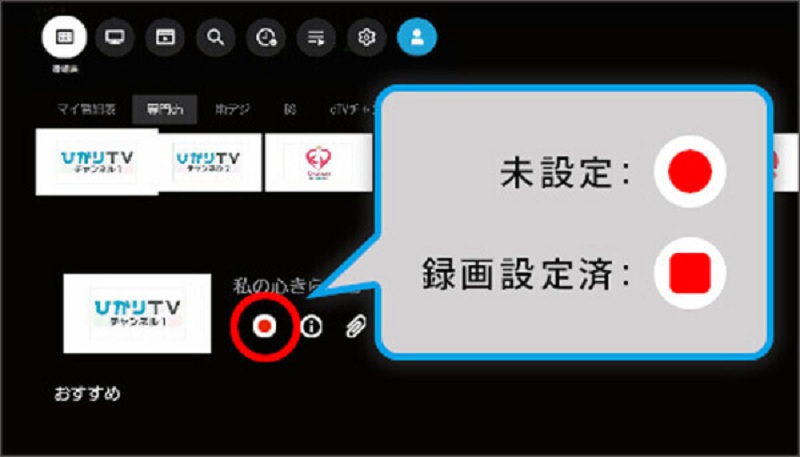
ひかりTVの番組を予約録画したいなら、番組表から録画したい番組を選んでリモコンの方向キーで「録画予約する」ボタンを押してください。
ご注意
HDDに録画保存されたひかりTV番組を視聴するには、ひかりTV契約とフレッツ光回線または光コラボレーション事業者の光アクセスサービスの契約が必要です。どちらかまたは両方を解約してしまうと、チューナーやHDDをお持ちであっても視聴できません。
ひかりTVをPCで録画する方法
ビデオサービスとテレビサービスを使えば、パソコンでひかりTVを視聴できます。
ビデオサービス:パソコンからhttps://www.hikaritv.net/videoにアクセスして、ログインすることで、ご契約プランに応じた作品がブラウザで楽しめます。作品によって、パソコン視聴に対応していないものがありますので、ご注意ください。
テレビサービス:パソコンに「PC TV Plus」(別売)をインストールし、チューナーと接続することでPCでひかりTVの視聴が可能になります。
パソコン対応の画面録画ソフトウェアを使えば、パソコンで視聴中のひかりTVの番組を簡単に録画して動画に出力できます。VidmoreスクリーンレコーダーはWindowsやMacに対応した、パソコンの全画面または指定画面で表示されているオンライン動画、映画、アニメ、ドラマ、バラエティ、音楽などすべてのコンテンツをキャプチャーして、MP4/WMV/MOV/F4V/TS/AVIなどの動画に出力できますので、ひかりTVをPCで視聴する時の録画におすすめします。特に、PCで鳴っているひかりTV番組の音だけでなく、マイクからの音も収録できますので、自分の声を残したいなら、すごく便利です。
Step 1、このPC用ひかりTV録画を無料ダウンロード・インストールして、立ち上げます。

Step 2、パソコンからひかりTV番組の再生画面を開いて、「動画レコーダー」を選択して、録画エリアやシステム音、マイク音などを設定して、「REC」ボタンをクリックして、3秒のカウントダウンが始まり、そして、ひかりTVの番組をパソコンで録画し始めます。
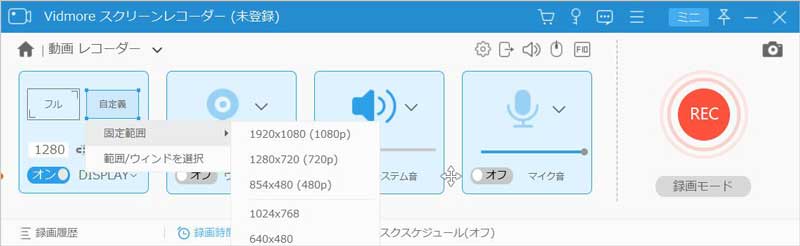
Step 3、録画が終わったら、操作パネルの左側にある録画終了ボタンをクリックして、ひかりTVのキャプチャーを停止できます。そして、表示されるプレビューウィンドウでは、ひかりTVの録画ファイルを再生したり、開始時刻や終了時刻を設定してクリップできます。最後、「ビデオを保存」ボタンをクリックして、録画したひかりTV番組をパソコンにダウンロード、保存できます。

このひかりTV録画では、パソコンで行っているビデオ会議、音声通話、ウェブカメラで捉えた映像、パソコンで流れるストリーミング音声などもキャプチャーできますので、多機能で評価が高いです。必要なら、Zoomビデオ会議録画、PC音声録音などのガイドをご参考ください。
ひかりTVの録画データをDVD/Blu-rayにダビングする方法
USBハードディスクやPCに録画したひかりTV番組をDVD/ブルーレイにダビングする気があるかもしれませんね。ひかりTVからUSBハードディスクに録画する場合、ダビングはトリプルチューナーのみ対応しており、シングルチューナーは対応しておりません。そして、USBハードディスクに録画したひかりTVをDVD/ブルーレイにダビングするには、ブルーレイレコーダーでダビングとパソコンでダビングの2つの方法があります。ブルーレイレコーダーでひかりTVの録画データをDVD/ブルーレイにダビングするには、HDD搭載のBDレコーダーを購入する必要があり、パソコンでUSBハードディスク内のひかりTV録画データをダビングするには、専用アプリのPC TV Plusを使う必要があります。
パソコンで視聴するひかりTV番組を録画してからDVD、ブルーレイにダビングしたいなら、専用のDVD/ブルーレイ作成ソフトウェアを使えば実現できます。Vidmore DVD作成はMP4やWMV、AVI、MOV、TS、FLV、MTSなど様々な動画をDVD/Blu-rayに書き込み、焼くことができるライディングソフトウェアなので、パソコンで録画したひかりTVをDVD/Blu-rayにダビングする時におすすめします。特に、録画したひかりTV番組を編集したり、音声や字幕を多重化したり、DVDメニューを作成したり、チャプターを挿入したりすることができますので、自分にとって唯一無二なひかりTVDVD/Blu-rayを作成できます。
Step 1、このDVD/Blu-ray作成ソフトを無料ダウンロード・インストールして、立ち上げ、ディスクタイプをDVDまたはBlu-rayに指定して、「メディアファイルを追加」ボタンをクリックして、対応するメディアをパソコンの光学ドライブに挿入します。
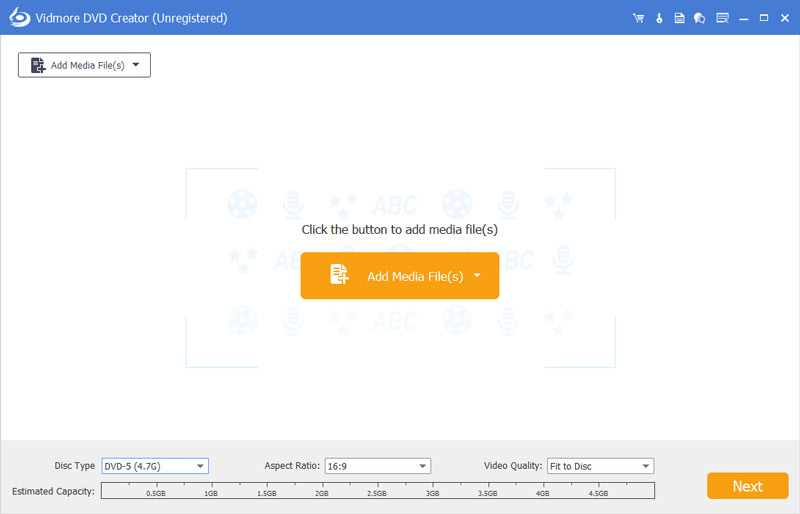
Step 2、追加されたひかりTVの録画データにチェックを入れて、右上にある「強力ツール」をクリックして、ビデオツールやチャプターツールを使ってひかりTVの録画ファイルを編集したり、必要とされる音声や字幕を追加したり、チャプターを結合・挿入したりすることができます。
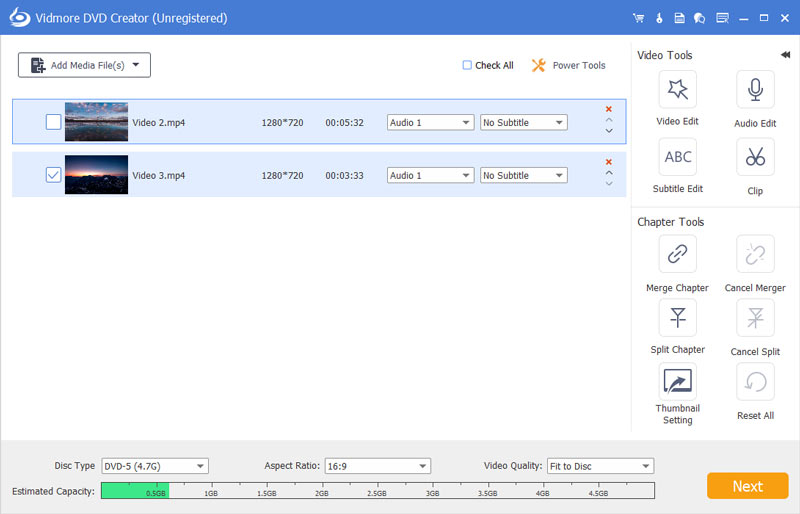
Step 3、インタフェースの右下にある「次へ」ボタンをクリックして、メニュー画面を作成できます。具体的に、行事や結婚、家庭、旅行などのメニューテンプレートを利用したり、バックグラウンドミュージック、バックグラウンド、オープニングなどをカスタマイズできます。
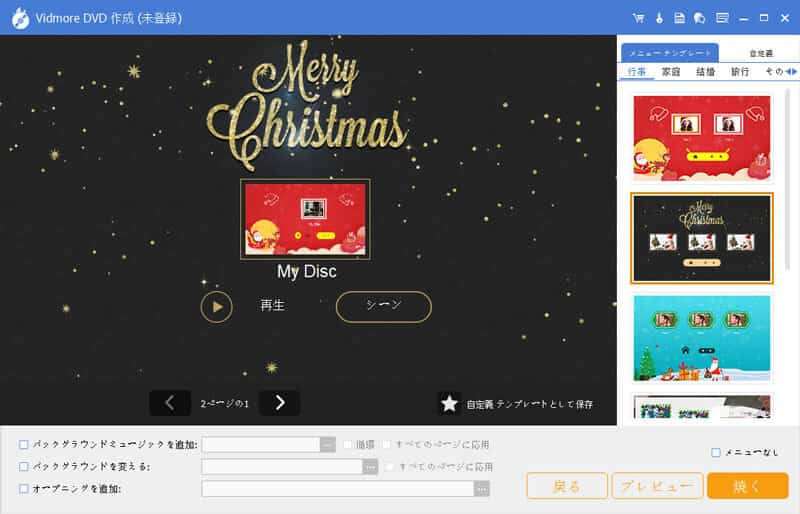
Step 4、そして、「焼く」ボタンをクリックして、最後の確認画面に入って、「Discにライディング」にチェックを入れ、出力するドライブを選択して、TV標準や再生モードなどを設定して、「開始」ボタンをクリックすることでひかりTVの録画データをDVD/BDにダビングできます。
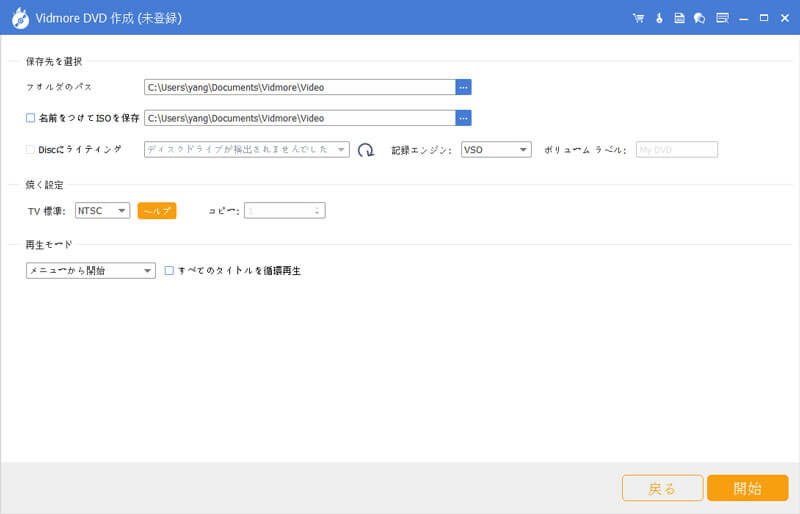
以上は、ひかりTVの番組を録画する方法のご紹介でした。今後、お好きなひかりTV番組を録画してゆっくりと楽しみたいなら、ご参考ください。

 【お見逃しなく】 全面的なiPhone 画面録画する方法 ご説明
【お見逃しなく】 全面的なiPhone 画面録画する方法 ご説明 初心者向けの最良的なAVI DVD 変換方法
初心者向けの最良的なAVI DVD 変換方法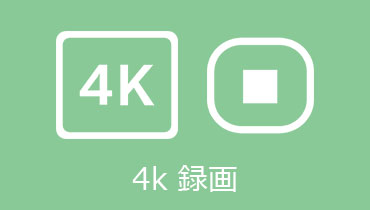 WindowsまたはMac対応の4K/1080p HD画面録画ソフトをご紹介
WindowsまたはMac対応の4K/1080p HD画面録画ソフトをご紹介